Synchronizácia kalendára Google s programom Outlook

Google neustále rozširuje nové aplikácie aVlastnosti. V kombinácii s programom Outlook máte takmer každý nástroj, ktorý potrebujete na sledovanie vecí. Skvelou funkciou spoločnosti Google je Kalendár Google, ale skvelou funkciou v programe Outlook je aj kalendár. Vďaka spoločnosti Google môžeme tieto dve možnosti skombinovať a mať všetko, čo chceme, vrátane synchronizácie kuchyne <Ospravedlňujeme sa, nemohlo odolať.> Aplikácia Google Sync vám umožňuje používať Kalendár Google veľmi podobne ako spôsob, akým IMAP používate na e-mail. Už nič z toho, čo sa stane v programe Outlook, zostáva v programe Outlook.
Po nainštalovaní aplikácie Google Sync budete mať možnosťAk chcete zobraziť všetky svoje schôdzky a udalosti programu Outlook na cestách z Kalendára Google. Cloud computing je to najlepšie v poriadku? Myslím, že niekto v spoločnosti Google urobil niečo tu a spomenul som, že program je bezplatný? Skvelé správy! Dobre, poďme pracovať na synchronizácii týchto dvoch titanov kalendára.
Poznámka: Google Calendar Sync je kompatibilný so systémom WindowsXP (32 bitov), Windows Vista (32 a 64 bitov) a po testovaní áno, funguje to aj so systémom Windows 7. Aplikácia Google Sync App tiež synchronizuje iba vaše primárne a predvolené kalendáre; Sekundárne kalendáre majú šťastie. Ak to niekto testuje v programe Outlook 2010, napíšte nižšie poznámku, pretože som ho ešte nemal možnosť vyskúšať v programe Outlook 2010.
Predtým, ako začnete, Zavrieť Microsoft Outlook.
Synchronizácia kalendára programu Outlook so spoločnosťou Google
Krok 1.
Stiahnite si Google Sync [z http://www.google.com/sync/pc.html]
Krok 2.
beh cez inštalácia wizard; je to veľmi rýchle a celkom samozrejmé; poďme ďalej ... nič tu neuvidíme.
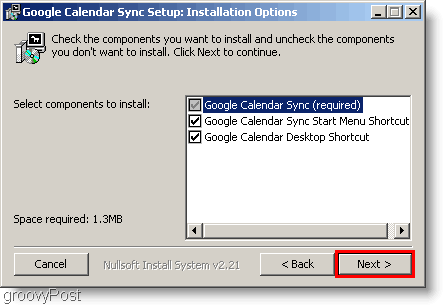
Krok 3.
Po dokončení inštalácie je čas na nastavenie aplikácie Sync. vstúpiť tvoj Google Email adresa a vaša heslo, Teraz si musíte vybrať, ako chcete synchronizovať. Tu sú rozdiely medzi tromi možnosťami.
- 2-cestný: Váš Outlook a primárny kalendár Google súspojené na bedre. Všetky zmeny vykonané v niektorom z kalendárov budú priamo zobrazovať výsledky v oboch kalendároch. Všetky aktuálne existujúce udalosti kalendára sa tiež synchronizujú s každým kalendárom.
- Jednosmerný Google: Udalosti Google sa skopírujú do kalendára programu Outlook. Udalosti programu Outlook sa do spoločnosti Google neskopírujú.
- Jednosmerný Microsoft: Udalosti programu Outlook sa skopírujú do vášho kalendára Google. Udalosti Google sa skopírujú do programu Outlook.
Nezabudnite nastaviť, ako často chcete synchronizovať svoje kalendáre! kliknite Uložiť začať synchronizáciu.
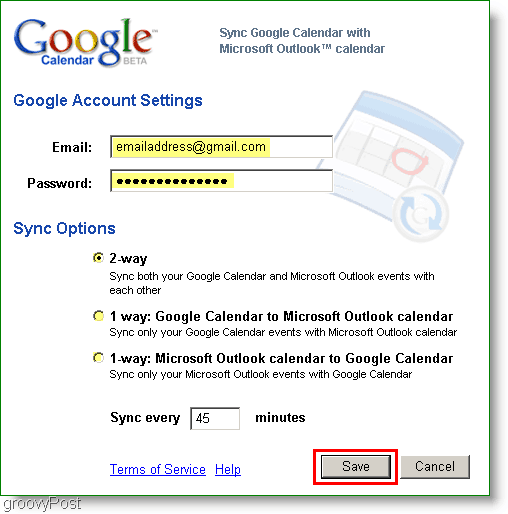
Všetko hotové! Ak ste teraz vybrali obojsmernú možnosť, všetky udalosti v jednom kalendári sa navzájom zosynchronizujú.
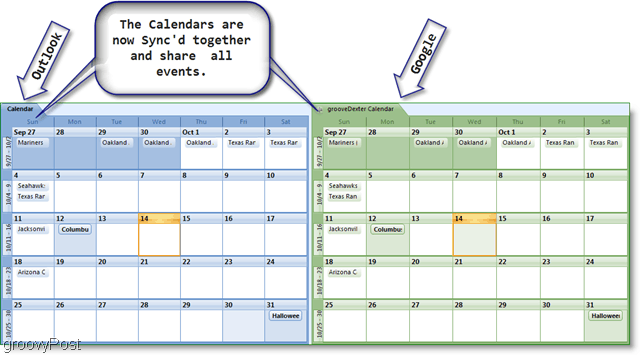
Ak máte pocit, že synchronizácia trvá príliš dlho, môžete svoje kalendáre synchronizovať manuálne Kliknite pravým tlačidlom myši na ikonu kalendára na paneli úloh systému. Malo by sa zobraziť kontextové menu pre synchronizačnú aplikáciu kliknite sync spustiť manuálnu synchronizáciu. Ak chcete zastaviť synchronizáciu pre daný deň, stačí otvoriť rovnakú ponuku, ale kliknite Východ.
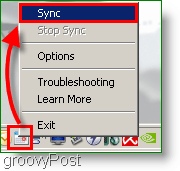
Otázky, pripomienky? Zanechajte komentár nižšie alebo Pripoj sa k nám na našom Free Community Support Community Forum.










Zanechať komentár